Windows10系统之家 - 安全纯净无插件系统之家win10专业版下载安装
时间:2019-11-25 08:02:08 来源:Windows10之家 作者:huahua
windows10系统任务栏如何设置为完全透明?当我们拥有电脑的时候,都会喜欢给电脑进行一些装饰,比如换换电脑的背景。但换完背景后你会发现,因为桌面底部的任务蓝有颜色,就会影响美观。其实我们可通过以下的方法把win10的任务栏设置成完全透明。
windows10系统任务栏如何设置为完全透明
首先,在桌面上,鼠标右键点击桌面,然后点“个性化”。
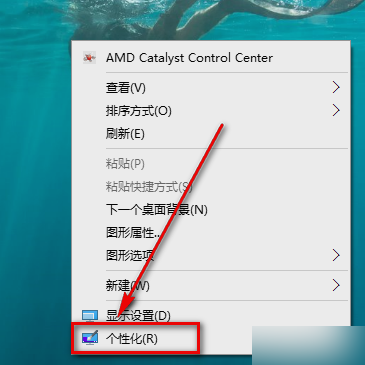
任务栏设置成透明电脑图解-1
在进去之后,就点“颜色”。
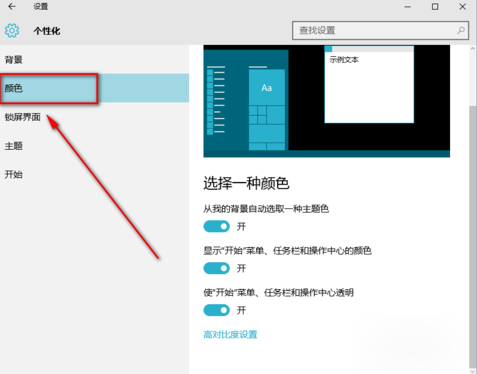
任务栏电脑图解-2
点了之后,打开“使开始菜单、任务栏和操作中心透明”的按钮,如下图所示。设好了之后就搞定啦~~~
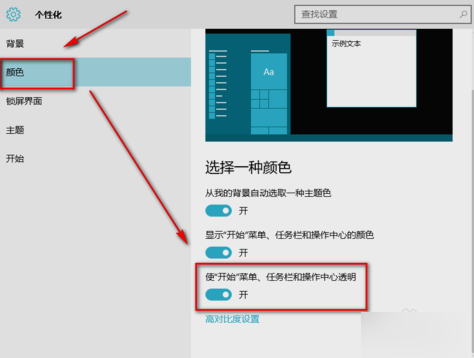
任务栏设置成透明电脑图解-3
是不是看了小编操作之后觉得并不难呢?~~赶紧去试试吧~~~
相关文章
热门教程
热门系统下载
热门资讯





























